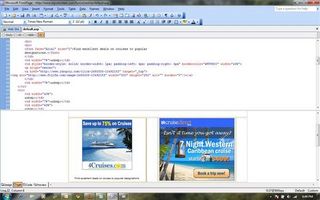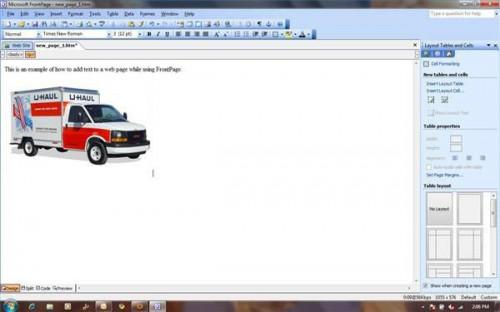FrontPage-Web-Design-Tutorial
Wenn Sie Webseiten erstellen möchten, aber einfach nicht die Erfahrung haben, ist Frontpage das perfekte Werkzeug für Anfänger. FrontPage ist bekannt als ein WYSIWYG Editor, was bedeutet, was Sie sehen ist was Sie erhalten. Wenn Sie Ihre Webseite erstellen, sehen Sie, wie Ihre Web-Seite zu denen aussieht, die es zu sehen.
Erstellen von Webseiten mit FrontPage
Kenner der Microsoft Office-Anwendungen müssen leichter zu navigieren in Frontpage, obwohl es ziemlich einfach für jeden erlernbar.Öffnen Sie ein neues Web-Seite-Dokument wählen Sie "Datei" in der oberen linken Ecke und "Neu". FrontPage wird ein neues Dokument in der geteilten Ansicht, der Ihnen zeigt, dass der "Codeansicht" an der Spitze und der "Entwurfsansicht" an der Unterseite geöffnet. Hinweis, wie das wichtigste HTML-für < html > Tags, < Head >, < Körper >, die geschlossene Tags sind bereits hinzugefügt. Sie können Ihre Web-Seite mit der Code-Ansicht code, wenn Sie mit HTML vertraut sind.
Echtzeit-Entwurfsansicht Ihrer Webseite wie Sie es
Klicken Sie auf "Entwurfsansicht", wenn Sie nicht mit HTML vertraut sind. Verwenden Sie das Menü in Frontpage, Hinzufügen von Elementen zur Seite wie Bilder und Tabellen. Setzen Sie den Mauszeiger auf der Seite, wenn Sie Ihre Webseite Text hinzufügen möchten. Beachten Sie, wie viel der Menü Auswahl aussehen wie Schriftgröße, Schriftart, Gedankenstrich und mehr in Word verfügbar sind. HTML wird von Frontpage automatisch geschrieben, während Sie Ihre Seite in der Entwurfsansicht Modus Elemente hinzufügen.
Sehen Sie, wie Ihre Seite an andere aussehen wird
Klicken Sie auf Vorschau, so dass Sie eine Vorstellung davon, wie Ihre Webseite in einem Browser aussehen wird. Zurück zur Codeansicht, wenn Sie manuell alle HTML bearbeiten, die in der Entwurfsansicht geschrieben wurde, wählt man die geteilte Ansicht, Sie sehen die Änderungen unter wie Sie den obigen Code ändern möchten.